Photoshop镜头光晕添加技巧分享
本文分享了在Photoshop中添加真实镜头光晕的技巧,强调了跳出直接应用滤镜的思维定式。核心在于结合图层混合模式、颜色匹配与遮挡处理,模拟光线物理特性与环境互动,而非仅仅依赖滤镜。通过新建黑色图层、应用“镜头光晕”滤镜,并将图层混合模式改为“屏幕”,可快速创建光晕效果。更进一步,需调整光晕大小、位置、颜色,并使用蒙版擦除被遮挡部分,增强真实感。此外,还可添加高斯模糊、调整不透明度,甚至叠加多个光晕图层以模拟复杂光效。文章还分析了直接使用滤镜效果不真实的原因,并提供了利用画笔、渐变、调整图层与真实纹理素材增强光效的方法,以及避免过度使用、光源不合理、缺乏遮挡等常见陷阱的应对策略,助你打造自然逼真的Photoshop镜头光晕效果。
在Photoshop中添加真实镜头光晕的关键在于滤镜结合图层混合模式与后期调整。1. 新建黑色图层并应用“镜头光晕”滤镜,2. 将图层混合模式改为“屏幕”以去除黑色背景,3. 调整光晕大小、位置与颜色,使其匹配场景光源,4. 使用蒙版擦除被遮挡部分以增强真实感,5. 添加高斯模糊与调整不透明度使光晕更柔和自然,6. 可叠加多个光晕图层以模拟复杂光效。直接使用滤镜效果往往不真实,因其缺乏光线物理特性与环境互动,需通过混合模式、颜色匹配与遮挡处理来提升真实感。此外,画笔、渐变、调整图层与真实纹理素材也可用于增强光效。常见陷阱包括过度使用、光源不合理、缺乏遮挡、色调不统一与仅依赖滤镜,应通过“少即是多”、明确光源、使用蒙版、统一色调与精细打磨来应对。

在Photoshop里给图像加上镜头光晕,其实利用滤镜功能就能快速实现,但要做到真实自然,那可就得花点心思在参数调整和图层混合模式上了。模拟真实光效,远不止一个滤镜那么简单,它更像是一种对光线物理特性的理解和艺术化的再现。

解决方案
要在Photoshop中添加一个看起来真实的镜头光晕并模拟光效,你需要跳出直接应用滤镜的思维定式。
首先,打开你的图片。然后,新建一个空白图层,这个图层非常关键。选中这个新图层,用油漆桶工具将其填充为纯黑色。别担心,这只是为了让滤镜有东西可以“作用”在上面,后面我们会让黑色消失。

接着,在确保你选中的是这个黑色图层的情况下,去菜单栏选择“滤镜”>“渲染”>“镜头光晕”。你会看到一个预览窗口,里面有几种光晕类型,比如“105毫米定焦”、“35毫米定焦”等,每种都有不同的光斑和散射效果。你可以根据画面的需要选择一个,然后调整“亮度”滑块,同时在预览框里拖动光晕的中心点,把它放到你希望光线出现的位置。选定后点击“确定”。
现在,你的黑色图层上应该出现了一个光晕。下一步,也是最关键的一步,是改变这个光晕图层的混合模式。在图层面板中,将这个黑色光晕图层的混合模式从“正常”改为“屏幕”(Screen)。瞬间,黑色的背景就会消失,只留下光晕效果叠加在你的原图上。

做到这一步,光晕是有了,但要让它更真实,还需要精细调整。
- 位置与大小: 确定光晕是否真的来自一个合理的光源,比如太阳、灯泡。如果光晕太大或太小,可以通过自由变换(Ctrl/Cmd+T)来调整大小,但要小心,过度缩放可能会让光晕变得模糊或像素化。
- 颜色调整: 真实的镜头光晕会受到环境光和光源颜色的影响。你可以给这个光晕图层添加一个“色相/饱和度”或“色彩平衡”调整图层(记得创建剪贴蒙版,只影响光晕层),微调光晕的颜色,让它与场景的色调保持一致。比如,如果场景是日落,光晕可以偏暖黄;如果是夜晚路灯,可能带点冷色调。
- 遮挡与交互: 真实的光晕不会穿透前景物体。你需要给光晕图层添加一个图层蒙版,然后用黑色画笔在蒙版上涂抹,将光晕被前景物体遮挡的部分擦掉。这样光晕就像是从物体后面透出来一样,大大增强真实感。
- 模糊与柔化: 真实的镜头光晕边缘通常不会那么锐利。可以给光晕图层稍微添加一点“高斯模糊”(滤镜 > 模糊 > 高斯模糊),数值不用太大,一点点就能让光晕看起来更柔和,更好地融入画面。
- 不透明度: 很多时候,一个微妙的光晕比一个刺眼的光晕更真实。适当降低光晕图层的不透明度,让它若隐若现,效果会更好。
- 多个光晕: 真实的光源可能会产生多个不同形态的光斑或光线散射。你可以复制光晕图层,调整每个副本的位置、大小、颜色和不透明度,甚至选择不同的光晕类型,叠加出更复杂的光效。
为什么直接添加的镜头光晕看起来不够真?
说实话,Photoshop自带的“镜头光晕”滤镜,如果直接用在原图上,或者不经过后期调整,效果往往有点“假”,像贴上去的标签。这背后的原因不少。
首先,它是个算法生成的固定模式,缺乏真实世界光线散射的复杂性和随机性。真实的镜头光晕会因为镜头结构、光线入射角度、灰尘甚至指纹等因素,呈现出千变万化的形态,而滤镜只有几种预设。你直接应用,它就像一个“邮票”一样,死板地印在画面上,没有深度感。
其次,直接应用滤镜时,它会改变原图的像素,而且没有考虑图层混合模式的问题。光线是叠加的,是“照亮”的,不是“替换”的。当我们把光晕放在黑色背景上,然后用“屏幕”模式叠加时,屏幕模式的原理是只显示比黑色亮的部分,并且与下方图层进行亮度叠加,这模拟了光线相加的物理过程,所以看起来就自然多了。
再者,缺乏与场景的互动。直接添加的光晕,它不会被前景物体遮挡,也不会随着场景的明暗变化而有所衰减或增强。光晕不应该穿透墙壁、树木或人物,它应该被遮挡住一部分,或者在阴影区域显得更弱。这种“不识趣”的表现,是它看起来不真实的关键。
最后,颜色和强度的单一性也是个问题。真实的镜头光晕会受到环境色温和光源颜色的影响,呈现出不同的色调。滤镜默认的光晕颜色可能与你的画面格格不入,导致整体不协调。没有经过颜色和强度的精细调整,它就很难融入画面。
除了滤镜,还有哪些方法能模拟更真实的氛围光效?
除了“镜头光晕”滤镜,Photoshop里模拟氛围光效的方法简直不要太多,而且很多时候,这些方法结合起来用,效果远比单一滤镜要好。
一个我个人很喜欢用的方法是利用画笔工具和图层混合模式。新建一个空白图层,选择一个非常柔和的大尺寸圆形画笔,将硬度设为0。然后,根据你想要模拟的光源颜色,选择一个前景色。比如,模拟阳光就选暖黄色,模拟月光就选冷蓝色。在光源可能出现的位置轻轻点一下,然后将这个图层的混合模式改为“叠加”(Overlay)、“柔光”(Soft Light)或“屏幕”(Screen),再降低不透明度。通过多次点击或涂抹,你可以模拟出光线的泛滥、光晕,甚至是柔和的雾霾感。这种方法非常灵活,可以精准控制光线的形状和范围。
渐变工具也是个宝。新建一个图层,用渐变工具拉一个从透明到某种颜色的渐变,或者从一种颜色到另一种颜色的渐变,然后改变图层混合模式和不透明度。这对于模拟天空的光线变化、窗户透进来的光线,甚至是画面边缘的暗角或亮边效果都非常有效。比如,一个从上到下的暖黄到透明的渐变,再叠加到“柔光”模式,就能很好地模拟日落时天空的暖光。
曲线和色阶调整图层在光效模拟中也扮演着重要角色。它们虽然不是直接“生成”光,但能非常有效地“雕刻”光线。你可以通过调整曲线,提亮画面的某个区域,或者压暗另一个区域,从而制造出光影对比,突出光源。结合蒙版使用,你可以精准地控制这些调整只影响画面中需要被“照亮”或“变暗”的部分。比如,用曲线提亮一个区域,然后用蒙版擦掉不需要提亮的部分,就能模拟出局部被光线照亮的效果。
此外,你还可以考虑使用纹理或素材叠加。有些时候,直接找一些真实的光斑、灰尘、雾气或光线泄露的图片素材,通过改变混合模式(如“屏幕”或“滤色”)和不透明度,叠加到你的画面上,效果会非常惊艳。这比纯粹的滤镜生成要真实得多,因为它是基于真实照片的。
模拟光效时常遇到的陷阱和应对策略是什么?
模拟光效这事儿,虽然能让画面增色不少,但说实话,一不小心就容易掉坑里,让效果适得其反。在我看来,有几个常见的“陷阱”和对应的“应对策略”是值得注意的。
首先是“过度”。这是最常见的毛病,尤其是在新手阶段。总觉得光效越多越亮越好,结果就是画面看起来像是被光污染了,或者光晕亮得刺眼,完全脱离了真实感。应对策略很简单:“少即是多”。永远记住,一个微妙、恰到好处的光效,远比一个喧宾夺夺主的强光要好。尝试从低不透明度开始,慢慢往上调,直到你觉得“够了”就停手,甚至再往回降一点点。
其次是“光线来源不合理”。你加了光晕,加了光斑,但画面里根本就没有一个能发出这种光线的光源,或者光线方向和光源不符。这会让画面显得非常不协调,逻辑上就说不通。应对策略是:“先有光源,再有光效”。在添加任何光效之前,先想想你的画面中,光线是从哪里来的?是太阳?是灯泡?是窗户?确定了光源的位置和方向,你的光效才能有依附,才能显得合理。光晕应该出现在光源的位置,或者光源的对角线方向(取决于镜头特性),而不是凭空出现。
第三个陷阱是“缺乏层次感和遮挡”。真实的光线会受到环境中物体的遮挡和反射。如果你添加的光效是“平铺”在画面上的,不考虑前景物体的遮挡,那它就显得非常假。应对策略是:“蒙版是你的好朋友”。当你添加了任何光效图层后,立刻想到给它添加一个图层蒙版。然后,用黑色画笔在蒙版上涂抹,把光效被前景物体遮挡的部分擦掉。比如,如果你模拟的光线穿过了树叶,那么光线应该在树叶后面,而不是直接覆盖在树叶上。利用蒙版,你可以精确地“雕刻”出光线的形状和范围,让它与画面中的物体互动起来。
还有一个是“颜色和色温不匹配”。你可能加了一个很漂亮的光晕,但它的颜色是暖黄的,而你的画面整体是冷色调的夜晚场景,那就会显得格格不入。应对策略是:“融入环境,统一色调”。在调整光效颜色时,多观察你画面中已有的光线和环境色调。如果画面偏暖,光效也应该偏暖;如果画面偏冷,光效也应该偏冷。可以使用“色彩平衡”或“色相/饱和度”调整图层,以剪贴蒙版的方式作用于光效图层,微调它的颜色,让它与整体画面色调保持一致。
最后,“只用滤镜,不加修饰”。Photoshop的滤镜虽然强大,但它们只是一个起点。如果只是简单地应用滤镜,而不进行后续的精细调整,比如模糊、锐化、噪点、不透明度、混合模式的微调,那么效果往往会显得生硬。应对策略是:“精细打磨,模拟物理特性”。真实的光线会有扩散、衰减、反射、折射等物理特性。虽然在Photoshop里无法完美模拟,但我们可以通过一些手段来接近。比如,给光效加一点点高斯模糊,模拟光线的柔和扩散;或者添加一些噪点,让光效的质感更接近画面原有的颗粒感。有时候,一个光效图层上面再叠加一个很低的“叠加”或“柔光”模式的纹理图层,也能增加真实感。记住,每一次细微的调整,都是在向真实迈进。
理论要掌握,实操不能落!以上关于《Photoshop镜头光晕添加技巧分享》的详细介绍,大家都掌握了吧!如果想要继续提升自己的能力,那么就来关注golang学习网公众号吧!
 百度网盘上传照片教程步骤详解
百度网盘上传照片教程步骤详解
- 上一篇
- 百度网盘上传照片教程步骤详解
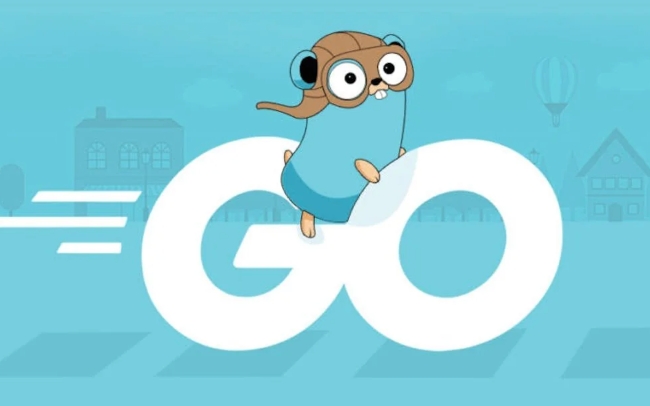
- 下一篇
- Golangerrors.As错误捕获详解
-

- 文章 · 软件教程 | 54秒前 |
- Win10磁盘清理工具位置及使用教程
- 195浏览 收藏
-

- 文章 · 软件教程 | 6分钟前 |
- 美图秀秀文字无法修改?字体修复技巧分享
- 401浏览 收藏
-

- 文章 · 软件教程 | 10分钟前 |
- 3699小游戏入口及免费游戏推荐
- 336浏览 收藏
-

- 文章 · 软件教程 | 12分钟前 |
- Windows10容器访问被拒绝解决方法
- 324浏览 收藏
-

- 文章 · 软件教程 | 13分钟前 | Excel 特殊字符 PowerQuery VBA宏 CLEAN函数
- Excel删除特殊字符技巧分享
- 319浏览 收藏
-

- 文章 · 软件教程 | 14分钟前 |
- Win11文件夹选项怎么设置?
- 362浏览 收藏
-

- 文章 · 软件教程 | 15分钟前 |
- PPT图片灯箱效果制作教程
- 128浏览 收藏
-

- 文章 · 软件教程 | 16分钟前 |
- QQ邮箱官网登录入口与使用教程
- 224浏览 收藏
-

- 文章 · 软件教程 | 18分钟前 |
- VB版本号设置方法详解
- 268浏览 收藏
-

- 前端进阶之JavaScript设计模式
- 设计模式是开发人员在软件开发过程中面临一般问题时的解决方案,代表了最佳的实践。本课程的主打内容包括JS常见设计模式以及具体应用场景,打造一站式知识长龙服务,适合有JS基础的同学学习。
- 543次学习
-

- GO语言核心编程课程
- 本课程采用真实案例,全面具体可落地,从理论到实践,一步一步将GO核心编程技术、编程思想、底层实现融会贯通,使学习者贴近时代脉搏,做IT互联网时代的弄潮儿。
- 516次学习
-

- 简单聊聊mysql8与网络通信
- 如有问题加微信:Le-studyg;在课程中,我们将首先介绍MySQL8的新特性,包括性能优化、安全增强、新数据类型等,帮助学生快速熟悉MySQL8的最新功能。接着,我们将深入解析MySQL的网络通信机制,包括协议、连接管理、数据传输等,让
- 500次学习
-

- JavaScript正则表达式基础与实战
- 在任何一门编程语言中,正则表达式,都是一项重要的知识,它提供了高效的字符串匹配与捕获机制,可以极大的简化程序设计。
- 487次学习
-

- 从零制作响应式网站—Grid布局
- 本系列教程将展示从零制作一个假想的网络科技公司官网,分为导航,轮播,关于我们,成功案例,服务流程,团队介绍,数据部分,公司动态,底部信息等内容区块。网站整体采用CSSGrid布局,支持响应式,有流畅过渡和展现动画。
- 485次学习
-

- ChatExcel酷表
- ChatExcel酷表是由北京大学团队打造的Excel聊天机器人,用自然语言操控表格,简化数据处理,告别繁琐操作,提升工作效率!适用于学生、上班族及政府人员。
- 3201次使用
-

- Any绘本
- 探索Any绘本(anypicturebook.com/zh),一款开源免费的AI绘本创作工具,基于Google Gemini与Flux AI模型,让您轻松创作个性化绘本。适用于家庭、教育、创作等多种场景,零门槛,高自由度,技术透明,本地可控。
- 3414次使用
-

- 可赞AI
- 可赞AI,AI驱动的办公可视化智能工具,助您轻松实现文本与可视化元素高效转化。无论是智能文档生成、多格式文本解析,还是一键生成专业图表、脑图、知识卡片,可赞AI都能让信息处理更清晰高效。覆盖数据汇报、会议纪要、内容营销等全场景,大幅提升办公效率,降低专业门槛,是您提升工作效率的得力助手。
- 3444次使用
-

- 星月写作
- 星月写作是国内首款聚焦中文网络小说创作的AI辅助工具,解决网文作者从构思到变现的全流程痛点。AI扫榜、专属模板、全链路适配,助力新人快速上手,资深作者效率倍增。
- 4552次使用
-

- MagicLight
- MagicLight.ai是全球首款叙事驱动型AI动画视频创作平台,专注于解决从故事想法到完整动画的全流程痛点。它通过自研AI模型,保障角色、风格、场景高度一致性,让零动画经验者也能高效产出专业级叙事内容。广泛适用于独立创作者、动画工作室、教育机构及企业营销,助您轻松实现创意落地与商业化。
- 3822次使用
-
- pe系统下载好如何重装的具体教程
- 2023-05-01 501浏览
-
- qq游戏大厅怎么开启蓝钻提醒功能-qq游戏大厅开启蓝钻提醒功能教程
- 2023-04-29 501浏览
-
- 吉吉影音怎样播放网络视频 吉吉影音播放网络视频的操作步骤
- 2023-04-09 501浏览
-
- 腾讯会议怎么使用电脑音频 腾讯会议播放电脑音频的方法
- 2023-04-04 501浏览
-
- PPT制作图片滚动效果的简单方法
- 2023-04-26 501浏览






